Cách chỉnh sửa và hoàn tác tin nhắn trong iMessage trên iPhone và Mac
iMessage cuối cùng cũng có các tính năng được yêu cầu cao trong bản cập nhật iOS 16 và macOS Ventura. Cụ thể, bạn sẽ dễ dàng chỉnh sửa lỗi chính tả đáng “xấu hổ” hoặc hoàn tác tin nhắn trong các cuộc trò chuyện sai.
iMessage cuối cùng cũng có các tính năng được yêu cầu cao trong bản cập nhật iOS 16 và macOS Ventura. Cụ thể, bạn sẽ dễ dàng chỉnh sửa lỗi chính tả đáng “xấu hổ” hoặc hoàn tác tin nhắn trong các cuộc trò chuyện sai.
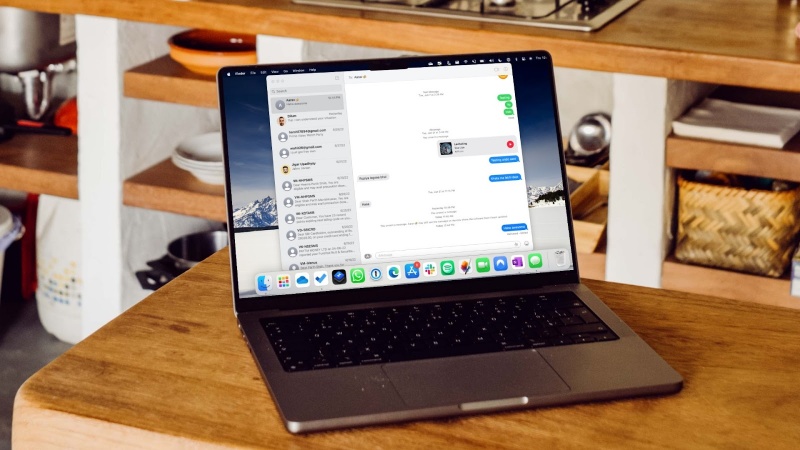
Cách chỉnh sửa và hoàn tác tin nhắn trên iPhone
- Bước 1: Mở ứng dụng Tin nhắn trên iPhone của bạn.
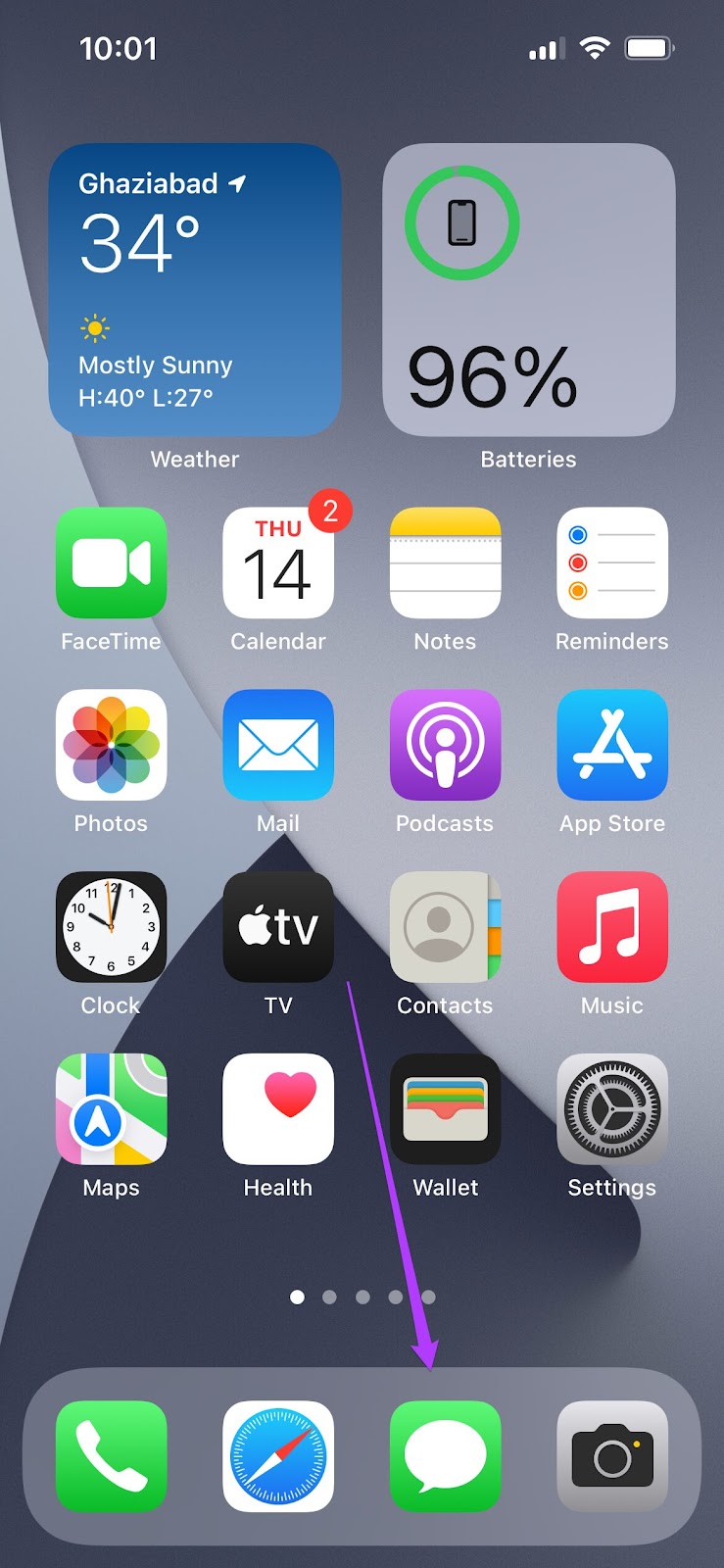
- Bước 2: Gửi tin nhắn trong bất kỳ cuộc trò chuyện nào. Nếu bạn mắc lỗi chính tả, hãy nhấn và giữ tin nhắn đó và chọn Chỉnh sửa.
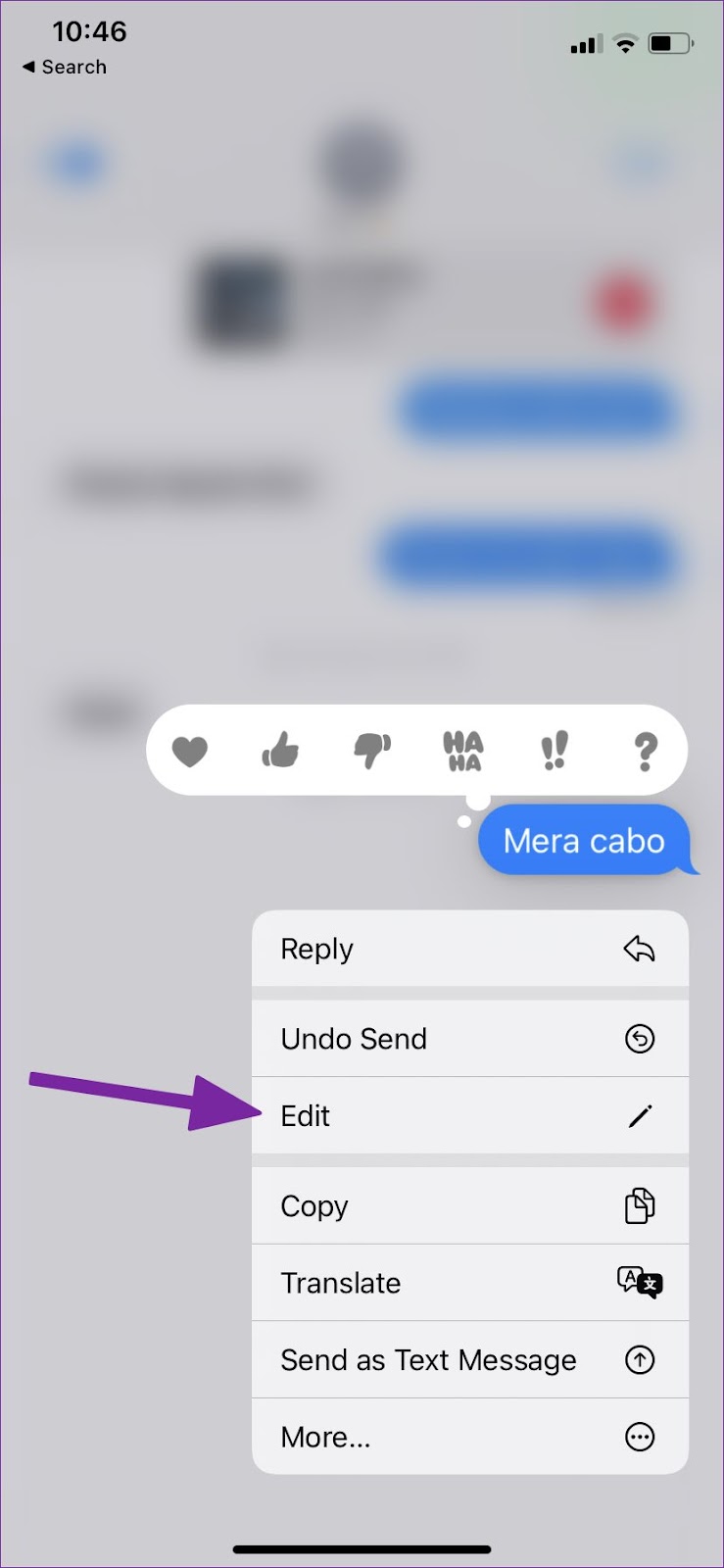
- Bước 3: Chỉnh sửa tin nhắn của bạn và nhấn vào ký hiệu gửi.
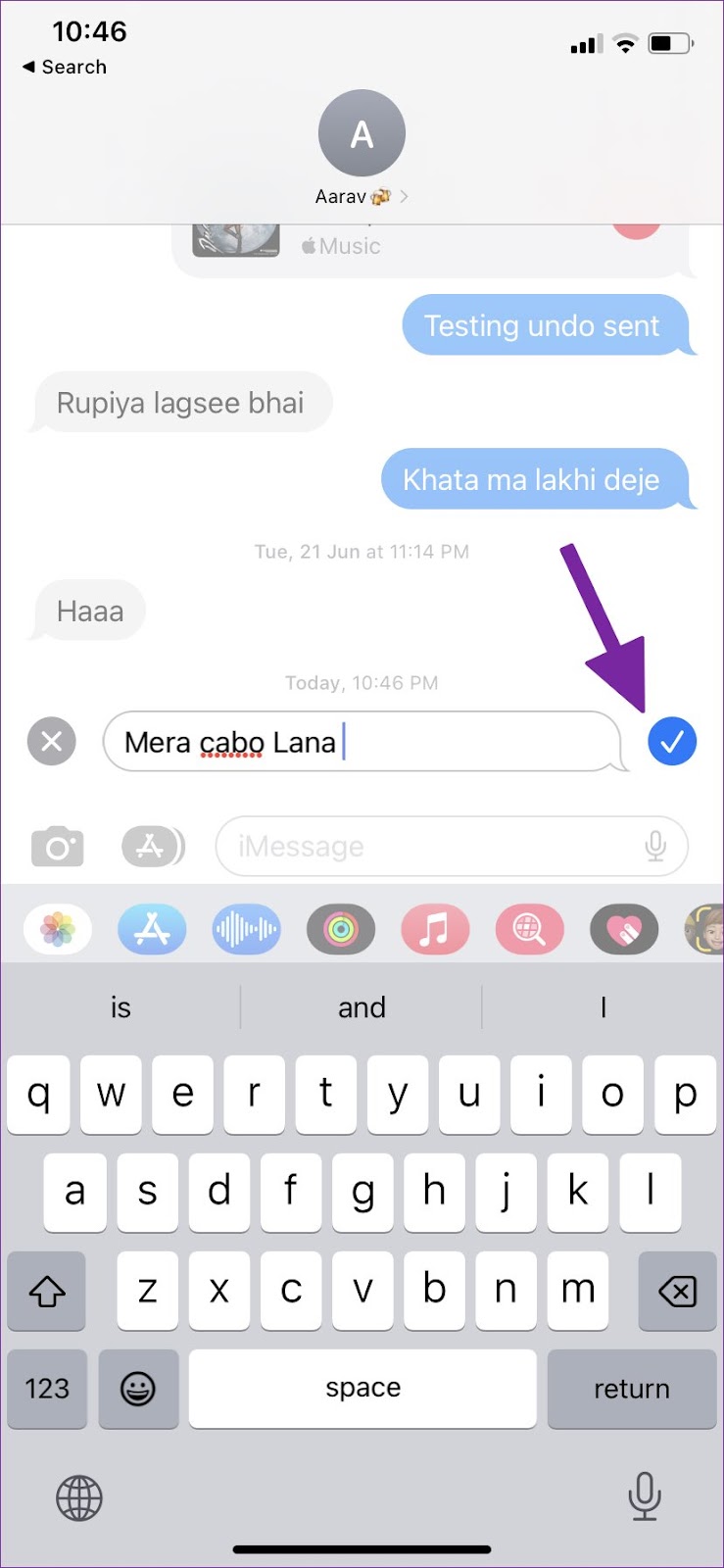
- Bước 4: Bạn sẽ thấy thông tin phía dưới tin nhắn được gửi là “Đã chỉnh sửa”
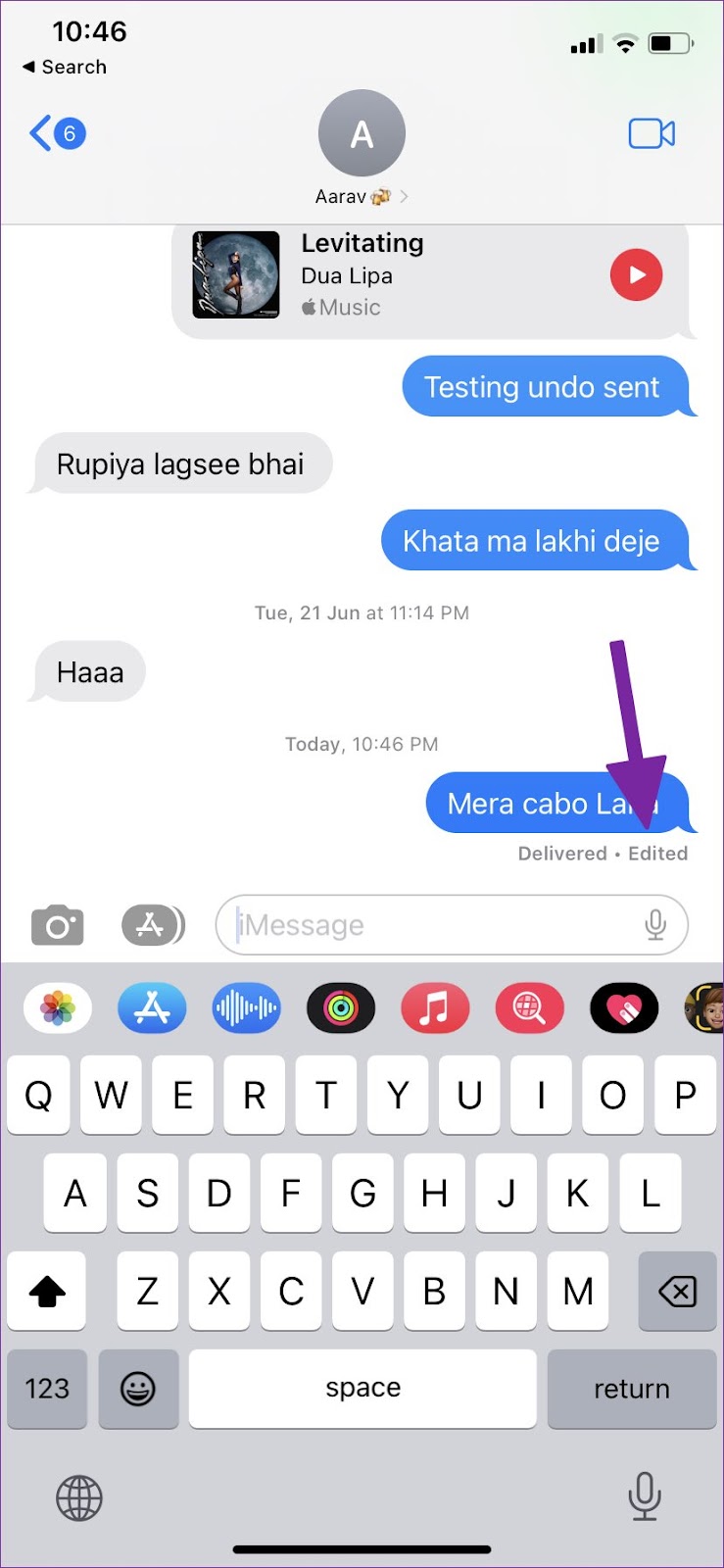
Chỉnh sửa và hoàn tác tin nhắn trên Mac
- Bước 1: Mở ứng dụng Tin nhắn trên máy Mac và chọn một cuộc trò chuyện để gửi tin nhắn. Sau đó, Nhấp hai ngón tay vào tin nhắn (hoặc nhấp chuột phải bằng chuột) và chọn Chỉnh sửa.
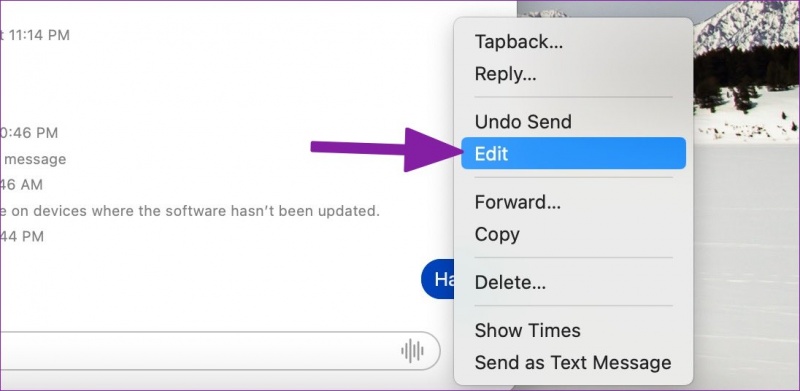
- Bước 2: Nhập tin nhắn mới và đánh dấu chọn để gửi tin nhắn đã chỉnh sửa.
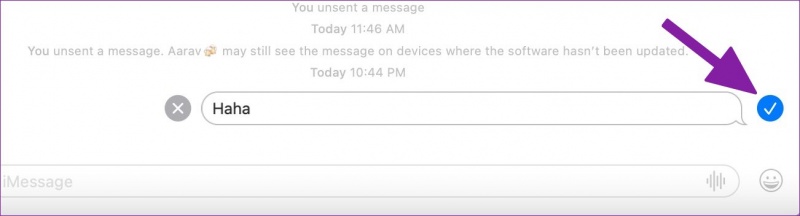
Bạn sẽ nhận thấy trạng thái đã chỉnh sửa, không phải thông báo thường được gửi bên dưới văn bản.
Từ giờ thì không cần quá lo lắng khi nhắn tin sai hoặc gửi nhầm nữa rồi đúng không. Tiếp tục theo dõi chuyên mục Thủ thuật - Ứng dụng của HnamMobile để cập nhật thêm nhiều mẹo công nghệ thú vị nhé!
HnamMobile
Theo GuidingTech
Danh mục
Sản phẩm mới
XEM TẤT CẢ
So sánh iPhone 14 Pro và 14 Plus: Lựa chọn nào phù hợp với bạn?

Chiêm ngưỡng trọn bộ 09 màu iPhone 14 ấn tượng

Samsung chính thức ra mắt thế hệ đồng hồ thông minh mới - Galaxy Watch 5 series

Bản beta mới nhất của Xcode 14 chứng thực màn hình luôn hiển thị trên iPhone 14 Pro
Thủ thuật - Ứng dụng
XEM TẤT CẢ
Trải Nghiệm RCS – Chuẩn Nhắn Tin Mới Của Android Và Cách Kích Hoạt Dễ Dàng

Apple Watch – Trợ Thủ Đắc Lực Giúp iPhone Trở Nên Hoàn Hảo Hơn

Sạc iPhone Nhanh Chuẩn Với MagSafe: Tối Ưu Hiệu Suất, Bảo Vệ Thiết Bị

Cách Tùy Chỉnh Ứng Dụng Mail Trên iOS 18.2 Để Trở Về Giao Diện Cũ

Có Nên Bật Chế Độ Tiết Kiệm Pin Trên iPhone? Giải Đáp Đầy Đủ & Chính Xác




